win11按w弹出小组件怎么关闭?win11按w弹出小组件的关闭方法
最近有小伙伴们反映自己的win11系统出现按w弹出小组件的情况,不知道要怎么办,想问问小编解决方法。那win11按w弹出小组件要怎么关闭呢?其实解决方法很简单的吗,跟着小编往下看看关闭方法吧,相信可以帮助到你呀!
最近有小伙伴们反映自己的win11系统出现按w弹出小组件的情况,不知道要怎么办,想问问小编解决方法。那win11按w弹出小组件要怎么关闭呢?其实解决方法很简单的吗,跟着小编往下看看关闭方法吧,相信可以帮助到你呀!
win11按w弹出小组件的关闭方法
1、打开开始菜单,点击【设置】。
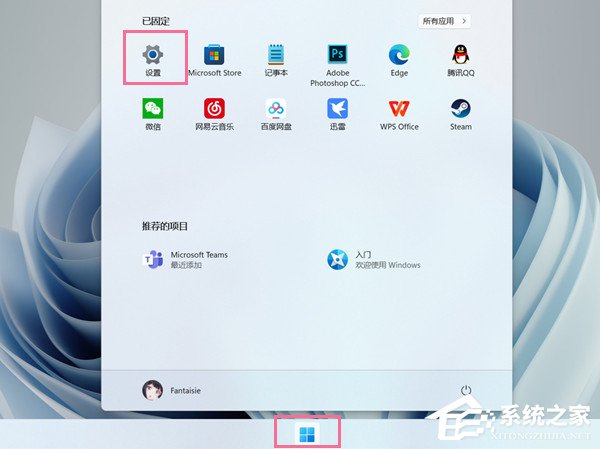
2、在“个性化”设置中点击【任务栏】,将【小组件】右侧的开关关闭即可。
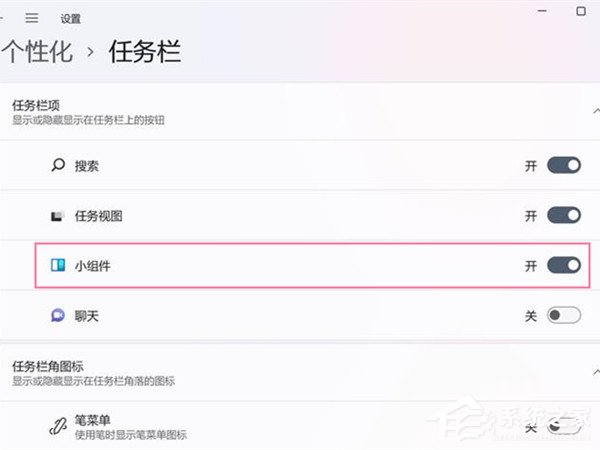
Win11教程最新文章
游戏排行
热点推荐
换一换- Win11不能拖拽文件到任务栏怎么解决?Win11拖拽文件到任务栏的方法
- Win11右下角WiFi图标不见了怎么显示?Win11右下角WiFi图标找回方法教学
- Win11磁盘清理怎么没有了?Win11磁盘清理在哪打开?
- Win11共享win7打印机提示709怎么办?Win11打印机提示709错误解决方法
- Win11卸载更新在哪?Win11卸载更新的两种方法
- Win11暂停更新点不了怎么办?Win11暂停更新是灰色的如何解决?
- 有必要装Win11专业工作站版本么?小编为你解答
- Windows沙盒无法连接网络?Win11中Sandbox沙盒不能联网解决教程
- Win11自带解压缩功能怎么用-小编教你快速使用Win11系统解压功能
- Windows11安全中心内存完整性打开不了怎么办?





















